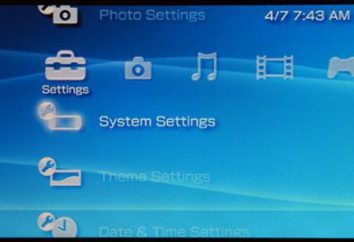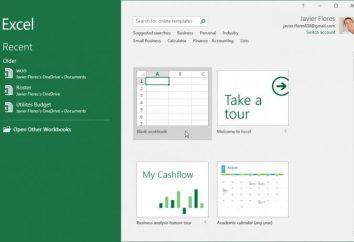Praca z tabelami „Excel”: krok po kroku instrukcje, funkcje i zaleceń
Większość użytkowników komputerów w systemach Windows w oparciu o zestaw Microsoft Office pewnością czynienia z aplikacji MS Excel. W początkujących użytkowników programu powoduje pewne trudności w rozwoju, to jednak działa „Eksele” z formuł i tabele nie są tak trudne, jak mogłoby się wydawać na pierwszy rzut oka, jeśli znasz podstawowe zasady określone w Załączniku.
Co to jest Excel?
Nieodłącznie Excel jest kompletna maszyna matematyczna wykonywać wiele arytmetycznych, algebraicznych, trygonometrycznych i innych bardziej skomplikowanych operacji działając kilka podstawowych typów danych, to nie zawsze jest związane z matematyki.

Praca z tabelami „Excel” zakłada wykorzystanie więcej możliwości z Unią i informatyki oraz zwykłego tekstu i multimediów. Ale w jego pierwotnej formie programu został stworzony specjalnie jako potężny edytor matematycznej. Niektórzy jednak podjąć pierwszą aplikację dla każdego Kalkulator z zaawansowanymi funkcjami. Głęboka błąd!
Praca „Eksele” z tabel dla początkujących: najpierw zapoznanie się z interfejsem
Pierwszym krokiem po otwarciu programu użytkownik widzi główne okno, które zawiera podstawowe elementy sterujące i narzędzia do pracy. W późniejszych wersjach, pojawi się okno po uruchomieniu aplikacji, która zamierza utworzyć nowy plik, domyślnie nazwie „Book 1” lub wybrać szablon dla dalszych działań.
Praca z „excel” kalkulacyjnego dla początkujących na pierwszym etapie znajomości ze program powinien być precyzyjnie ograniczone, aby utworzyć pusty stolik. Podczas gdy weźmiemy pod uwagę podstawowe elementy.

główne pole zajmuje samej tabeli, która podzielona jest na komórki. Każda jest numerowana, dzięki współrzędnych dwuwymiarowych – oznaczenie numer wiersza i kolumny się (na przykład, podejmują Excel 2016). Numeracja ta jest potrzebna, aby w zależności formuła mogłaby jasno określić dokładnie dane komórkowe, będzie produkowane którego działanie.
Z góry, jak w innych aplikacjach biurowych, znajduje się panel z menu głównego, a tuż poniżej – narzędzia. Pod nim znajduje się specjalna linia gdzie wpisać formułę, a trochę bardziej na lewo widać okno ze współrzędnymi aktualnie aktywnej komórki (co jest prostokąt). Dolny panel pokazuje pościel i poziomy ruch suwaka, a pod nim jest przycisk i przełącznik typu zoom. Zeby to pionowy pasek blachy, aby przejść w górę / w dół.
Podstawowe typy operacji wprowadzania danych i pierwotniaki
Po pierwsze, zakłada się, że praca w „stołach Eksele” przez użytkownika dla początkujących, aby przyzwyczaić się do niego znajome operacje, na przykład w tym samym edytorze tekstu Word.
Jak zwykle, tabela może dokonać operacji kopiowania, lub dane wkładki tnącej, wprowadź tekst lub dane liczbowe.

Ale oddanie trochę różni się od wykonanej w edytorach tekstowych. Fakt, że program jest skonfigurowany tak, aby automatycznie rozpoznać, co użytkownik rejestruje się w aktywnej komórki. Na przykład, jeśli wpiszesz ciąg 01/02/2016, dane zostaną rozpoznane jako data, a w komórce zamiast wprowadzonych numerów będzie data w uproszczonej formie – 1.2.2016. Zmienić format wyświetlania może być dość prosty (to co, że trochę później).

I tak to jest z liczbami. Można wprowadzać żadnych danych liczbowych, nawet z dowolnej liczby miejsc po przecinku, a zostaną one wyświetlone w postaci, w której wszyscy są przyzwyczajeni. Ale, jeśli wprowadzisz liczbę całkowitą, zostanie on przedstawiony mantysy (bez miejsc po przecinku jak zer). Zmiana jest również możliwe.
Ale zakończeniu wielu początkujący użytkownicy próbują przejść do następnej komórki za pomocą klawiszy strzałek na klawiaturze (podobny do tego, jak można to zrobić w tabelach Word). I to nie działa. Dlaczego? Ale tylko dlatego, że praca z arkuszem kalkulacyjnym „Excel” różni się od Słowa edytora tekstu dość znacznie. Przejście może być przeprowadzona poprzez naciśnięcie klawisza Enter lub poprzez ustawienie aktywnej Prostokątna innej komórki za pomocą lewego przycisku myszy. Jeśli po napisaniu czegoś w aktywnej komórce, naciśnij klawisz Esc, wejście zostanie anulowane.
Działania związane z arkuszami
Praca z arkuszami początkowo powodować trudności nie powinny. Na dolnym panelu ma specjalnych arkuszy przycisk Add po naciśnięciu którego będzie nowy stół z automatycznym przeniesieniem do niej i podając nazwę ( „Arkusz 1”, „Page 2”, i tak dalej. D.).

Dwukrotne kliknięcie, można aktywować zmiany nazwy żadnego z nich. Również menu prawym przyciskiem myszy może być stosowany w celu wywołania dodatkowego menu, gdzie istnieje kilka podstawowych komend.
formatuje komórki
Teraz najważniejsze – format komórki – jedno z podstawowych pojęć, co jest, co określa typ danych, który będzie używany do uznania jej zawartości. Wywołanie edycji formatu jest możliwe poprzez menu prawego przycisku myszy, gdzie wybiera się odpowiedni wiersz lub naciskając klawisz F2.

W oknie po lewej stronie znajdują się wszystkie dostępne formaty, a prawy pokazuje opcje wyświetlania danych. Jeśli spojrzeć na przykład z datą podaną powyżej, jako format jest zaznaczona, „Data”, a prawo, aby ustawić żądaną formę (na przykład, 1 lutego 2016).

Niektóre formaty mogą być wykorzystywane do przeprowadzania operacji matematycznych, ale w najprostszym przypadku należy wybrać numer. Po prawej stronie, istnieje kilka rodzajów wejścia, wskaźnik liczby cyfr po przecinku w polu mantysy i ustawienie separatora grupy. Stosowanie innych formatów numerycznych (wykładniczy ułamkowe, pieniędzy i tak dalej. D.) również można ustawić żądane parametry.
Domyślnie ustawione automatyczne rozpoznawanie danych wspólnego formatu. Ale po wpisaniu kilku liter lub program może samoistnie przekształcić go w coś innego. Dlatego, aby wprowadzić tekst, jest aktywna komórka należy ustawić odpowiednią opcję.
Pracować w „Excel” z wzorów (tabela): Przykład
Na koniec kilka słów o wzorach. Na początek rozważmy przykład sumę dwóch liczb w A1 i A2. Aplikacja obejmuje automatyczny przycisk sumowania z dodatkowymi funkcjami (obliczanie średniej arytmetycznej, maksymalne, minimalne, i tak dalej. D.). Wystarczy zainstalować aktywna komórka jest w tej samej kolumnie, poniżej, a wybór kwoty zostanie wyliczona automatycznie. Te same prace o wartości poziomych, ale aktywna komórka do kwoty trzeba umieścić w porządku.

Ale można wprowadzić formułę ręcznie (praca z tabelami „Excel” i sugeruje taką możliwość, gdy automatyczna operacja nie jest na wyposażeniu). Za taką samą ilość powinna być na pasku formuły, aby zrównać i przepisać pracę A1 + A2 lub SUM (A1; A2), a jeśli chcesz, aby określić zakres komórek, użyj formularza po znaku równości: (A1: A20), po którym to będzie to oblicza sumę wszystkich liczb w komórkach od pierwszego do dwudziestego włącznie.
wykresów
Praca z tabelami „Excel” jest również interesująca, wymaga użycia specjalnego narzędzia i automatycznym kreślenia wykresów na podstawie wybranego zakresu.

W tym celu specjalny przycisk na panelu, po kliknięciu na który można wybrać dowolne parametry lub pożądany wygląd. Następnie, wykres lub wykres wyświetlany na arkuszu jako obraz.
Cross-połączenie, import i eksport danych
Program można także zainstalować transmisji danych w różnych arkuszy, użyj odsyłaczy do innych plików w formacie lub obiektów na serwerach w Internecie, oraz wiele innych dodatków.

Dodatkowo, pliki programu Excel mogą być eksportowane do innych formatów (np PDF), skopiować dane z nich, i tak dalej. D. Ale program może otworzyć pliki utworzone w innych aplikacjach (formatów tekstowych, baz danych, stron internetowych, XML- dokumenty, i tak dalej. zm.).
Jak widać, możliwości są praktycznie nieograniczone edytor. I, oczywiście, aby opisać ich wszystkich po prostu nie jest wystarczająco dużo czasu. Oto podstawy dopiero zaczyna, ale zainteresowany użytkownik będzie musiał odczytać podstawowe informacje, aby opanować program na najwyższym poziomie.